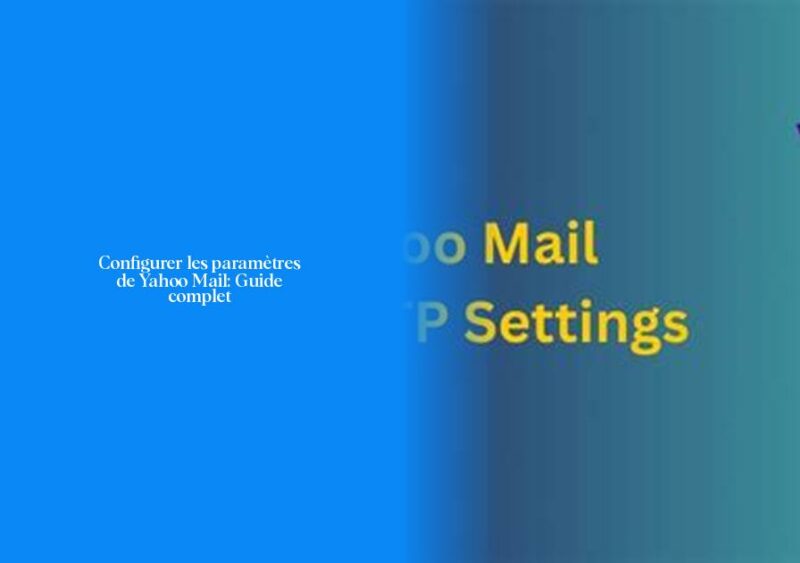Paramètres pour configurer Yahoo Mail
Ah, cher lecteur curieux, vous vous demandez comment paramétrer votre Yahoo Mail, n’est-ce pas? C’est un peu comme ajuster les voiles d’un bateau pour naviguer sans encombre sur l’océan du cyberespace!
Maintenant, plongeons dans les paramètres nécessaires pour configurer votre Yahoo Mail:
Pour commencer, voici les paramètres serveur pour Yahoo Mail: – Serveur IMAP: imap.mail.yahoo.com – Port: 993 – Sécurité: SSL/TLS – Nom d’utilisateur: Votre adresse e-mail complète – Mot de passe: Votre mot de passe
Saviez-vous que l’IMAP et le serveur SMTP pour Yahoo Mail sont également importants? Votre nom d’utilisateur IMAP est votre adresse e-mail complète et le serveur SMTP de Yahoo Mail est smtp.mail.yahoo.com avec le port 465 (587 en alternative).
Maintenant, passons à une autre question courante : comment changer les paramètres de réponse dans Yahoo Mail? Si vous souhaitez modifier votre adresse de réponse : 1. Cliquez sur l’icône Paramètres. 2. Sélectionnez Boîtes aux lettres. 3. Choisissez l’adresse e-mail pour laquelle vous voulez changer l’adresse de réponse. 4. Sélectionnez une nouvelle adresse dans le menu “Adresse de réponse”. 5. Enfin, cliquez sur Enregistrer en bas de la page.
Et pour ceux qui se demandent comment configurer Outlook dans Yahoo Mail: Pour ajouter un nouveau compte e-mail Yahoo : 1. Dans l’onglet Affichage, sélectionnez Afficher les paramètres. 2. Choisissez Comptes, puis Comptes de messagerie. 3. Sélectionnez + Ajouter un compte. 4. Entrez les informations du compte Yahoo que vous souhaitez ajouter et sélectionnez Continuer. 5. Suivez ensuite les étapes pour synchroniser votre compte Yahoo.
Alors, as-tu déjà envisagé d’utiliser ces astucieux conseils pour simplifier ta vie numérique? Continue à lire pour découvrir des informations utiles sur la configuration des comptes Yahoo Mail et bien plus encore!
Découvrez — Quel câble HDMI est le plus adapté pour votre box SFR ?
Configurer les paramètres IMAP et SMTP de Yahoo Mail
Configurer les paramètres IMAP et SMTP de Yahoo Mail est essentiel pour optimiser l’utilisation de ton compte e-mail. En configurant correctement ces paramètres, tu garantiras une connexion sécurisée et efficace avec des clients e-mail tiers, améliorant ainsi ton expérience d’e-mailing à chaque clic!
Les paramètres IMAP te permettent d’accéder et de gérer ton compte Yahoo Mail à distance, assurant une synchronisation fluide sur tous tes appareils. Le serveur IMAP pour Yahoo Mail est “imap.mail.yahoo.com” avec le port 993 et nécessite SSL pour une sécurité renforcée. N’oublie pas d’utiliser ton adresse e-mail complète comme nom d’utilisateur et ton mot de passe Yahoo pour configurer ce service.
Quant aux paramètres SMTP, ils sont indispensables pour l’envoi des e-mails depuis ton compte Yahoo via des clients e-mails tiers. Le serveur SMTP de Yahoo est “smtp.mail.yahoo.com” avec le port 465 (ou 587 en alternative) et nécessite une authentification obligatoire. Utilise ton adresse e-mail complète en tant que nom d’utilisateur et ton mot de passe Yahoo pour t’y connecter.
Pour profiter pleinement de la fonctionnalité avancée des serveurs IMAP et SMTP, assure-toi d’utiliser les bons ports, les protocoles de sécurité adéquats et les identifiants corrects. Ainsi, tu pourras envoyer et recevoir des e-mails sans tracas, naviguant aisément sur l’océan numérique comme un capitaine averti!
Modifier votre adresse de réponse dans Yahoo Mail
Pour modifier ton adresse de réponse dans Yahoo Mail, suis ces étapes simples pour personnaliser ta réponse à tes e-mails. Si tu souhaites changer l’adresse vers laquelle les destinataires répondent lorsque tu leur envoies un e-mail, voici ce que tu dois faire :
- Clique sur l’icône Paramètres dans Yahoo Mail.
- Sélectionne Plus de paramètres.
- Clique sur Boîtes aux lettres.
- Choisis l’adresse e-mail pour laquelle tu veux modifier l’adresse de réponse.
- Sélectionne une nouvelle adresse dans le menu “Adresse de réponse”.
- Enfin, clique sur Enregistrer en bas de la page pour appliquer les modifications.
Il est essentiel de personnaliser tous les aspects de ton compte e-mail pour qu’il te corresponde vraiment. Imagine recevoir des tonnes d’e-mails et ne pas pouvoir choisir comment tes réponses sont dirigées! C’est comme naviguer en mer sans gouvernail – pas très pratique, n’est-ce pas? En changeant ton adresse de réponse, tu prends le contrôle et diriges ta barque numérique vers des eaux plus claires et plus joyeuses!
Gérer son adresse d’e-mail, c’est un peu comme choisir le bon chapeau pour compléter une tenue. Tu veux quelque chose qui te distingue mais qui reste professionnel – c’est pareil pour ta boîte mail! Alors assure-toi que lorsque tu cliques sur “Envoyer”, ton oiseau postal électronique sait exactement où atterrir grâce à ton adresse modifiée!
Ajouter un nouveau compte Yahoo à Outlook
Pour ajouter un nouveau compte Yahoo à Outlook, tu dois suivre quelques étapes simples. Tout d’abord, sur l’onglet Affichage, sélectionne Paramètres d’affichage. Ensuite, choisis Comptes, puis Comptes de messagerie. Sélectionne + Ajouter un compte. Entre les informations du compte Yahoo que tu veux ajouter et clique sur Continuer. Une nouvelle fenêtre pour te connecter avec ton compte Yahoo va s’ouvrir dans ton navigateur web. Suis les instructions pour finaliser la connexion, y compris les éventuelles vérifications en deux étapes que tu as configurées pour ce compte. Après avoir ajouté ton mot de passe et suivi toute vérification en deux étapes, la fenêtre des permissions du compte Yahoo apparaîtra. Sélectionne Accepter et le tour est joué! Tu auras ainsi intégré ton compte Yahoo à Outlook avec succès.
A découvrir: Le coût d’un mètre cube d’eau en 2021: combien payons-nous vraiment?
Maintenant que tu as ajouté ton compte Yahoo à Outlook, pense à définir ce compte comme étant le principal pour faciliter la gestion de tes e-mails. Comment faire? C’est simple! Sélectionne Fichier dans Outlook puis Paramètres du compte et ensuite Paramètres du compte encore une fois. Choisis le compte e-mail Yahoo que tu veux définir comme principal et sélectionne l’option Définir comme défaut. Termine en sélectionnant Fermer.
Si jamais tu veux supprimer un ancien compte Yahoo de ta configuration Outlook, pas de panique! C’est également une démarche facile à suivre Pour cela, sélectionne Fichier dans Outlook puis Paramètres du compte et ensuite Paramètres du copte encore une fois. Choisis le ccompte email Yahoo que tu souhaites supprimer puis sélectionne l’option Retirer suivie par OK si une fenêtre d’avertissement apparaît.
- Configurer les paramètres serveur IMAP et SMTP de Yahoo Mail est essentiel pour une connexion sécurisée et efficace.
- Pour configurer Yahoo Mail, utilisez le serveur IMAP imap.mail.yahoo.com avec le port 993 et la sécurité SSL/TLS.
- Pour changer l’adresse de réponse dans Yahoo Mail, accédez aux paramètres, sélectionnez la boîte aux lettres concernée et choisissez une nouvelle adresse.
- Pour ajouter un compte Yahoo à Outlook, allez dans les paramètres, sélectionnez Comptes de messagerie et suivez les étapes pour synchroniser votre compte.
- En suivant ces conseils astucieux, vous simplifierez votre vie numérique et optimiserez votre expérience d’e-mailing avec Yahoo Mail!